Slik løser du iPhone fast ved bekreftelse av oppdatering
Enhver gadget, kan det være smarttelefon eller en enkelse, trenger en oppdatering nå og da for å holde tritt med de nye teknologitrendene. Og når Apple kommer inn i bildet, prøver den alltid å ta den første posisjonen i løpet av sine oppdateringer til det med iPhones. Når du har kommet på denne siden, er du en stor tilhenger av Apple og må sannsynligvis ha å gjøre med iPhone-bekreftende oppdatering utgave. I artikkelen nedenfor diskuterer vi forskjellige årsaker, så vel som mulige løsninger for å hjelpe deg med å løse iPhone som sitter fast når du bekrefter problemet med oppdateringsskjermen.
Del 1: Forberedelser før du kommer i gang
Før du utfører noe angående iPhone som sitter fast og bekrefter oppdateringsproblemet og beskylder programvare eller maskinvare, la oss først sjekke om noe mangler fra vår side.
1.Forsikre deg om at iPhone er fulladet: Dette aspektet kan bare gli ut av tankene våre, men hvis det ikke blir tatt vare på, kan det gi problemer. Mens du går for noen oppdatering, er det nødvendig at iPhone-enheten har tilstrekkelig med batteri, slik at oppdateringsprosessen er fullført uten forstyrrelser.
2.Kontroller Wi-Fi-tilkobling: Forsikre deg om at iPhone-en din er koblet til Wi-Fi. Hvis dette ikke er bekymringen, kan du sjekke om du har en god Wi-Fi-forbindelse. Hvis Wi-Fi-tilkoblingen din er svak, har du å gjøre med iOS 10 som bekrefter oppdateringsproblemet, uten tvil!
3.Forsikre deg om at iPhone-lagring er nok: Ja, lagring betyr noe mens du oppdaterer noe, fra enkel app til store programvare. Hvis du går tom for plass, kan du bare ikke oppdatere og kan til og med sitte fast i prosessen. Sjekk ledig plass i Innstilling >> Generelt >> Om >> Tilgjengelig.
4.Lag en sikkerhetskopi: Å ta en sikkerhetskopi som en forholdsregel er en god idé. Mens du får tilbake iPhone-en din til en fungerende stand, er det sjansen for at du mister dataene dine. Så en sikkerhetskopi kan hjelpe deg med å få tilbake dataene dine i enhver situasjon.
Del 2: Hvordan fikse iPhone Stuck ved bekreftelse av oppdatering
Nå som vi har sjekket få grunnleggende ting oghar sørget for at vi er rene fra vår side, kan vi se frem til å håndtere eventuelle programvare- eller maskinvareproblemer. Nedenfor er noen av de beste løsningene for å håndtere bekreftelse av iPhone-oppdatering med apple-fast problem.
- Metode 1: Lås og våk opp iPhone
- Metode 2: Hard Reset iPhone
- Metode 3: Slett iOS Update og last den ned igjen
- Metode 4: Sett iPhone i DFU-modus
- Metode 5: Gjenopprett iPhone fra iTunes Backup
- Metode 6: Oppdater iPhone via iTunes
- Metode 7: Fix iPhone Stuck Verifying Update uten datatap
- Metode 8: Maskinvareproblem
Metode 1: Lås og våk opp iPhone
Bare å låse iPhonen din og vekke den muligensnoen ganger løse det fastlåste bekrefte oppdateringsproblemet. Det gjør ikke noe bra, men kan hjelpe med å gjenoppta oppdateringen når den låste iPhone-en er vekket. For å låse enheten din, trykk ganske enkelt på dvalemodus / vekke-knappen. For å vekke det igjen, trykker du på Hjem-knappen eller sleep / wake-knappen. Du kan gå lenger og skyve for å låse opp enheten din.
Metode 2: Hard Reset iPhone
Hvis du står overfor iPhone fast og sier bekreftelseoppdatering, bare hard tilbakestilling av iPhone. Noen ganger gir denne løsningen magiske resultater uten å gjøre noen forsøk på å løse problemer. Følg trinnene nedenfor for å nullstille iPhone-enheten din.
For iPhone 7/7 Plus: Trykk raskt på strøm- / låseknappen og trykk i volum ned-knappen. Slipp begge knappene når du ser Apple-logoen på skjermen.
For iPhone X / 8: Trykk og hold nede og slipp deretter volum opp-knappen. Nå holder du raskt nede og slipper deretter volumet ned-knappen. Trykk deretter på sideknappen til skjermen slår seg av og igjen slås på. Slipp knappen når Apple-logoen blir sett.

For iPhone 6 / 6s / SE / tidligere: Trykk samtidig på Hjem-knappen sammen med strømknappen. Hold inne begge knappene helt til du ser Apple-logoen. Slipp begge knappene. Ha tålmodighet til omstartprosessen er utført.
Metode 3: Slett iOS Update og last den ned igjen
Hvis du sitter fast med iPhone-verifiseringsoppdateringen din i evigheter, bare slett iOS-oppdateringen og last ned den igjen. Følg trinnene nedenfor for å laste ned oppdateringen igjen.
- Trinn 1: Naviger til Innstillinger >> Generelt >> iPhone-lagring. Du vil se en liste over apper. Søk etter iOS-oppdateringen i denne listen. Klikk på iOS-oppdateringen for å få alternativet Slett oppdatering.
- Trinn 2: Nå som du har slettet iOS-oppdateringen, naviger til Innstillinger >> Generelt >> Programvareoppdatering for å laste ned den nyeste versjonen av iOS.

Metode 4: Sett iPhone i DFU-modus
Hvis en ny oppdatering av iPhone ikke løser problemet ditt, kan du prøve å sette enheten i DFU-modus. Din iPhone kan gjenopprettes fra DFU-modus. Følg trinnene nedenfor for å sette enheten i DFU-modus.
- Trinn 1: Koble til iPhone og PC med hjelp av USB-kabel. Åpne iTunes og trykk lenge på Hjem langs hvilemodus / vekke-knappen i bare 10 sekunder (bare).
- Trinn 2: Når skjermen er svart, slipper du bare Sleep / Wake-knappen. Hold inne Hjem-knappen med mindre du ser en iTunes-melding om at iPhone-en din er blitt oppdaget i gjenopprettingsmodus.


Metode 5: Gjenopprett iPhone fra iTunes Backup
Ved å gjenopprette iPhone ved hjelp av iTunes-sikkerhetskopi er en annen måte å bli kvitt iPhone fast ved å verifisere oppdateringsproblemet. Følg trinnene nedenfor for å gjenopprette iPhone fra iTunes.
- Trinn 1: Åpne iTunes og koble iPhone til PC på datamaskinen. Velg enheten din, og velg alternativet Gjenopprett sikkerhetskopi i iTunes.
- Trinn 2: Sørg for å velge den siste sikkerhetskopien ved å sjekke dato og størrelse på hver sikkerhetskopi. Trykk nå på Gjenopprett og ha tålmodighet til gjenopprettingsprosessen er fullført.

Metode 6: Oppdater iPhone via iTunes
Hvis du fortsatt har å gjøre med iPhone fastbekrefte oppdateringsproblemet, prøv og oppdater iPhone via iTunes. Dette vil sikkert bidra til å løse problemet. Følg trinnene nedenfor for å oppdatere iPhone via iTunes.
- Trinn 1: Installer den nyeste iTunes-versjonen på PCen og koble iPhone til PC. Åpne iTunes og velg enheten din. Gå til Sammendrag >> Se etter oppdateringer.
- Trinn 2: Neste klikk Last ned og oppdater. Når du har valgt dette alternativet, vil enheten bli oppdatert der og da.

Metode 7: Fix iPhone Stuck Verifying Update uten datatap
Legg merke til at DFU-modus og iTunes-oppdateringsmetoderresultere i fullstendig tap av data. Hvis noen av de ovennevnte metodene ikke gir suksess, kan du prøve Tenorshare ReiBoot. Programvaren er den beste løsningen for å bli kvitt iPhone fortsetter å si bekrefte oppdateringsproblem uten tap av data. S / w vil løse eventuelle iOS-systemfeil / sitte fast uten data tap. Dessuten blir iPhone-en din oppdatert til siste iOS etter systemgjenoppretting.
- Trinn 1: Hvis du allerede er installert, åpner du verktøyet på PCen. Hvis ikke, last ned, installer og åpne den. Koble PC-en til iPhone. Velg alternativet "Fix All iOS Stuck".
- Trinn 2: Klikk på "Start reparasjon" for å fikse bekreftende iPhone-gjenopprettingsproblem.
- Trinn 3: Før du reparerer problemet, må du laste ned firmwarepakken.
- Med den nedlastede firmwarepakken kan du løse iPhone som ikke kan bekrefte oppdatering.
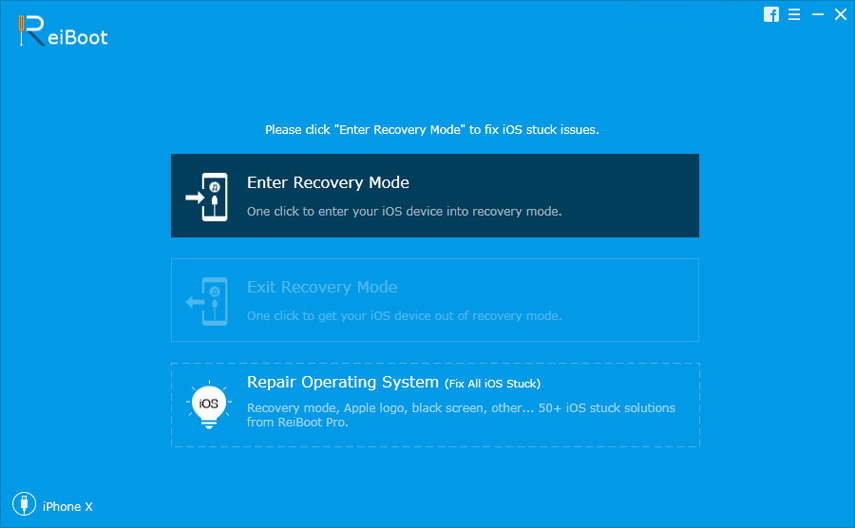
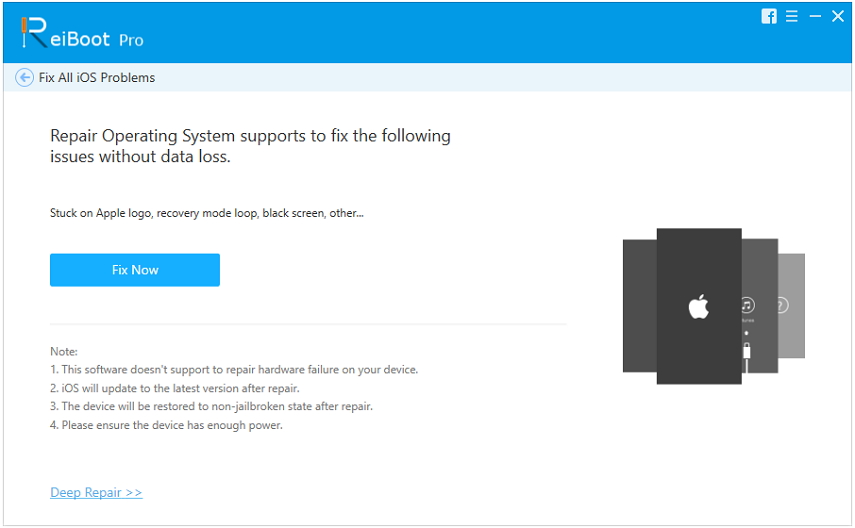
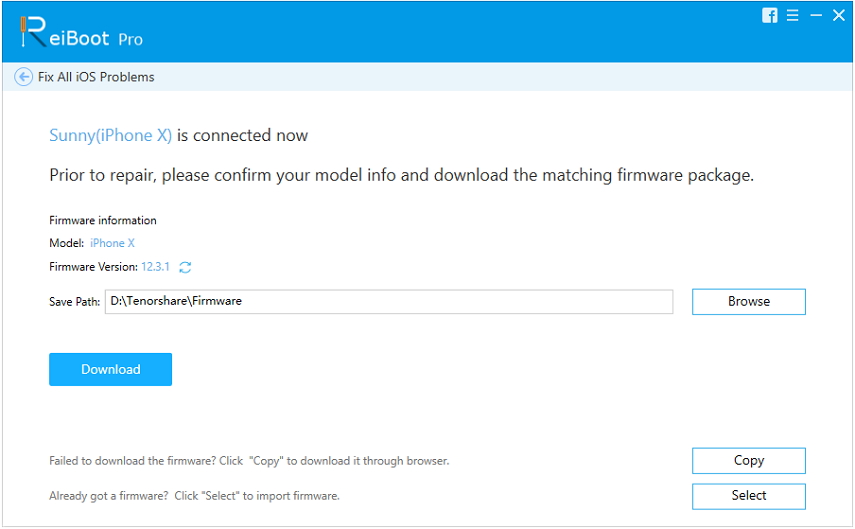

Metode 8: Maskinvareproblem
Hvis noen av løsningene ikke fungerer, er det noe maskinvareproblem med din iPhone. Du må se etter den og få støtte fra Apple for å løse maskinvareproblemet.
I artikkelen over har vi gitt de beste måtene å løse iPhone-problemer med å bekrefte oppdateringen. Håper at løsningene har fungert og gitt deg suksess. Del tilbakemeldingene dine ved å kommentere nedenfor.









